Hur du anger egna namn till de generella
datafälten i MultiMailer

I MultiMailer
finns det ett antal generella datafält som du kan namnge helt
fritt. I Professional-versionen av MultiMailer finns 10
sådana fält och i Enterprise-versionen finns 20 sådana
fält. Dessa fält kan du ge egna beskrivande namn som t.ex
[$Produktnamn] och [$Rabatt]. Dessa fält kan bl.a
användas för att göra nyhetsbreven mer personliga eftersom du
kan anpassa textinnehållet efter varje mottagare.
Fältnamnen visas även som kolumnrubriker i mailinglistan i
fliken Mailing-lista. T.ex så kommer fältnamnen
[$Produktnamn] och [$Rabatt] att visas som
kolumnrubrikerna ”Produktnamn” och ”Rabatt”. Gör
du en export av innehållet i mailinglistan så kommer namnen att
följa med även här.
I tipset nedan visar vi hur du gör för att namnge två av
MultiMailers generella datafält:
|
Så här gör du för att
namnge de generella datafälten i MultiMailer: |
1. Starta MultiMailer (och stäng startfönstret).
2. Öppna fliken Mailing-lista.
3. Klicka på knappen Välj kolumner i MultiMailers
knapprad (se röd pil i bilden nedan):
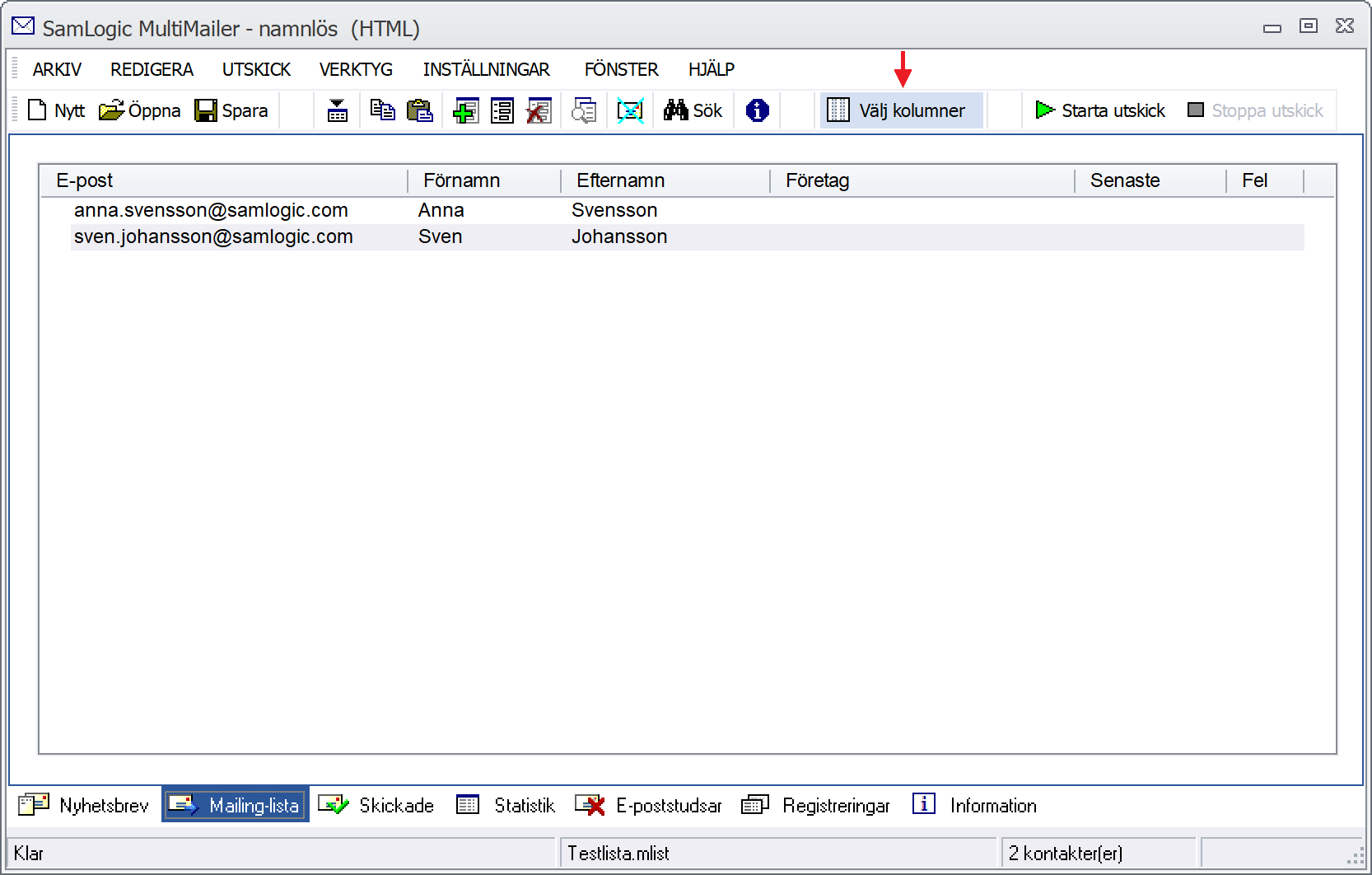
(Alternativt kan du trycka ned tangenterna Ctrl + K.)
4. Nu visas dialogrutan Välj vilka kolumner som ska
visas.
5. I denna dialogruta klickar du på knappen Fältnamn
(se röd pil i bilden nedan):
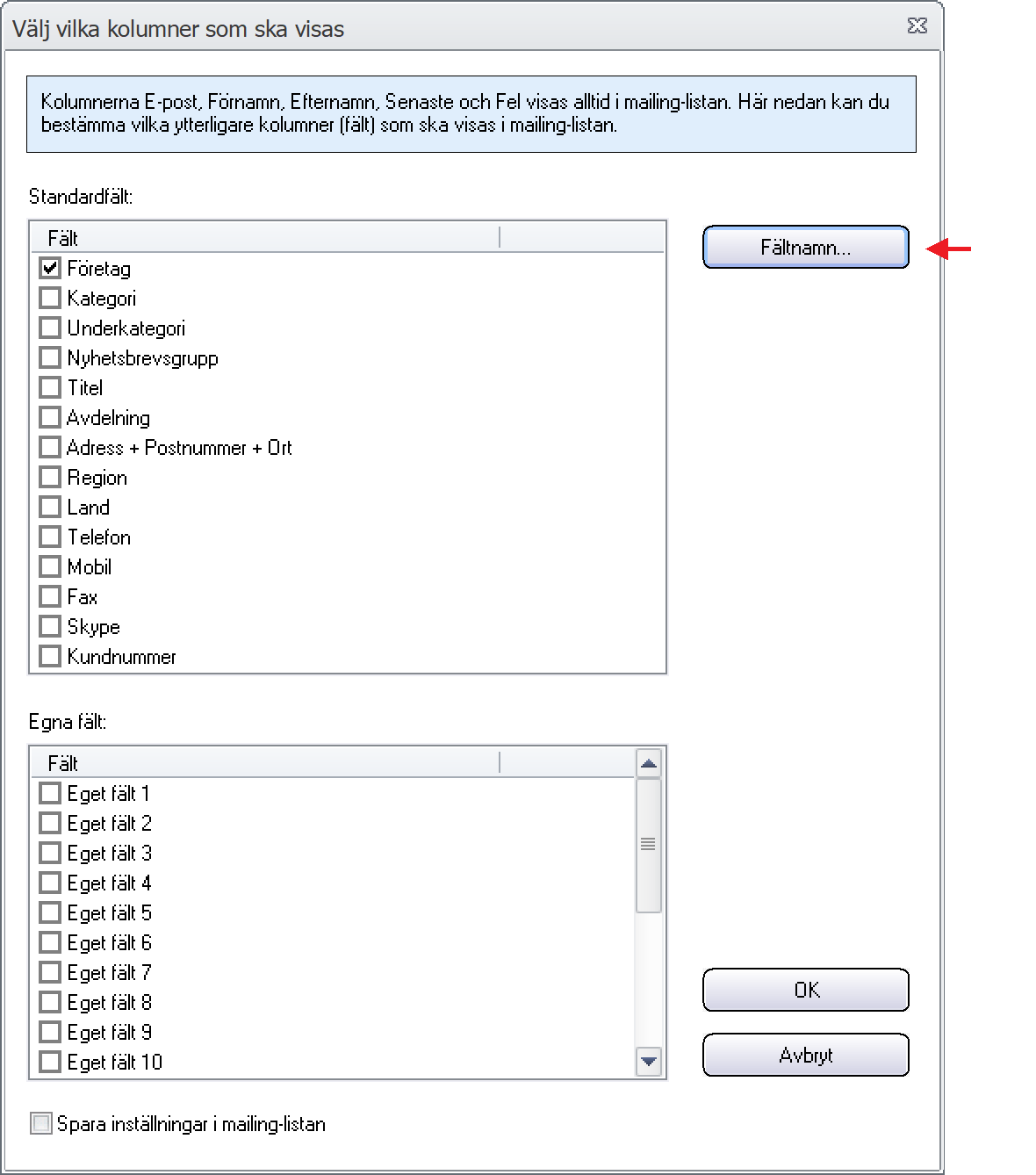
6. Nu öppnas en ny dialogruta med titeln Inställningar
för fält.
7. I denna dialogruta skriver du in de önskvärda namnen
för de generella datafälten. T.ex ”Produktnamn” vid
inmatningsfältet Namn för Eget fält 1 och ”Rabatt” vid
inmatningsfältet Namn för Eget fält 2 (se bild nedan):
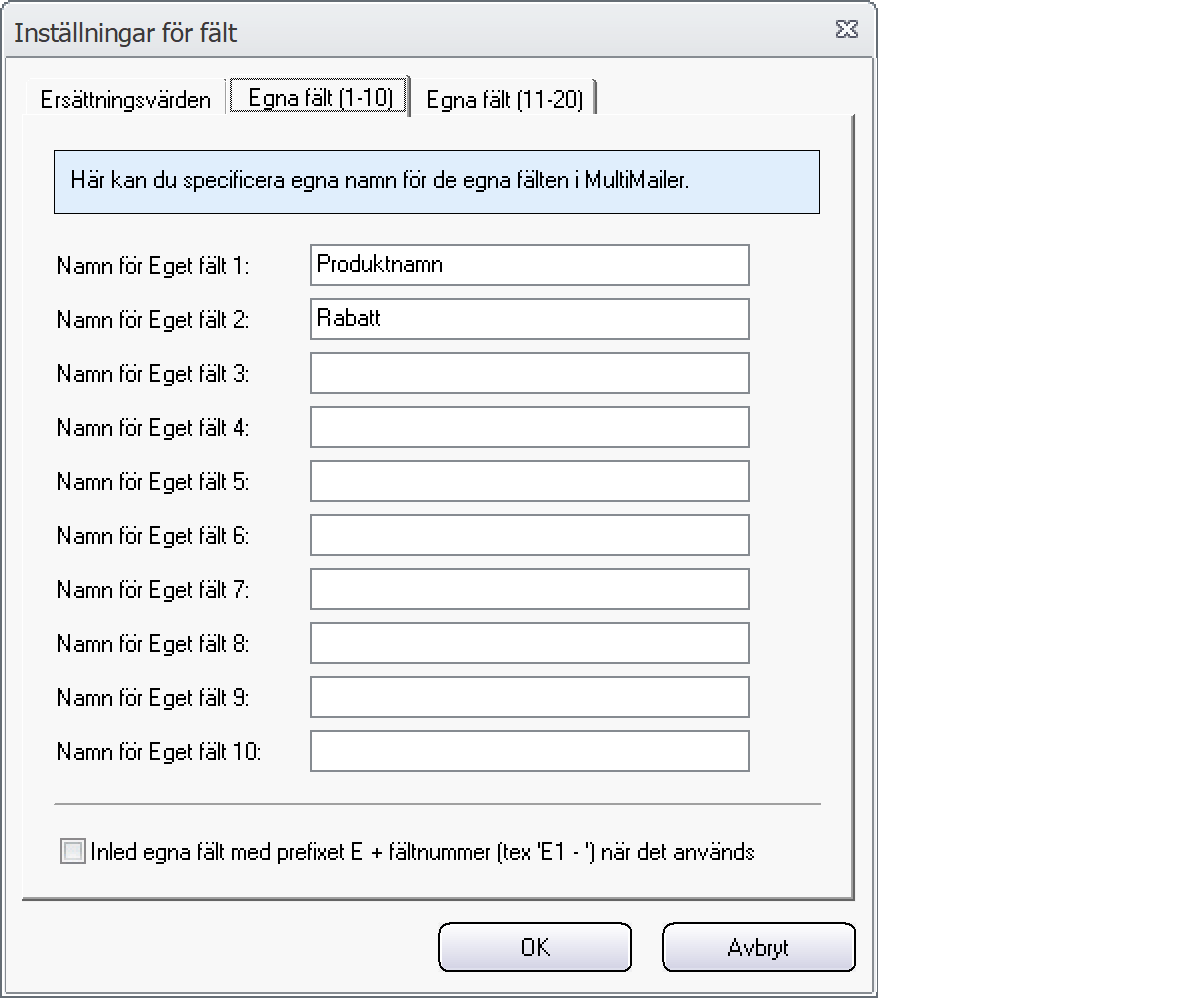
8. Klicka OK för att stänga dialogrutan.
9. Dialogrutan som du öppnade vid punkt 3 visas igen. I
listan Egna namn ser du de fältnamn som du skrev in vid
punkt 7 ovan.
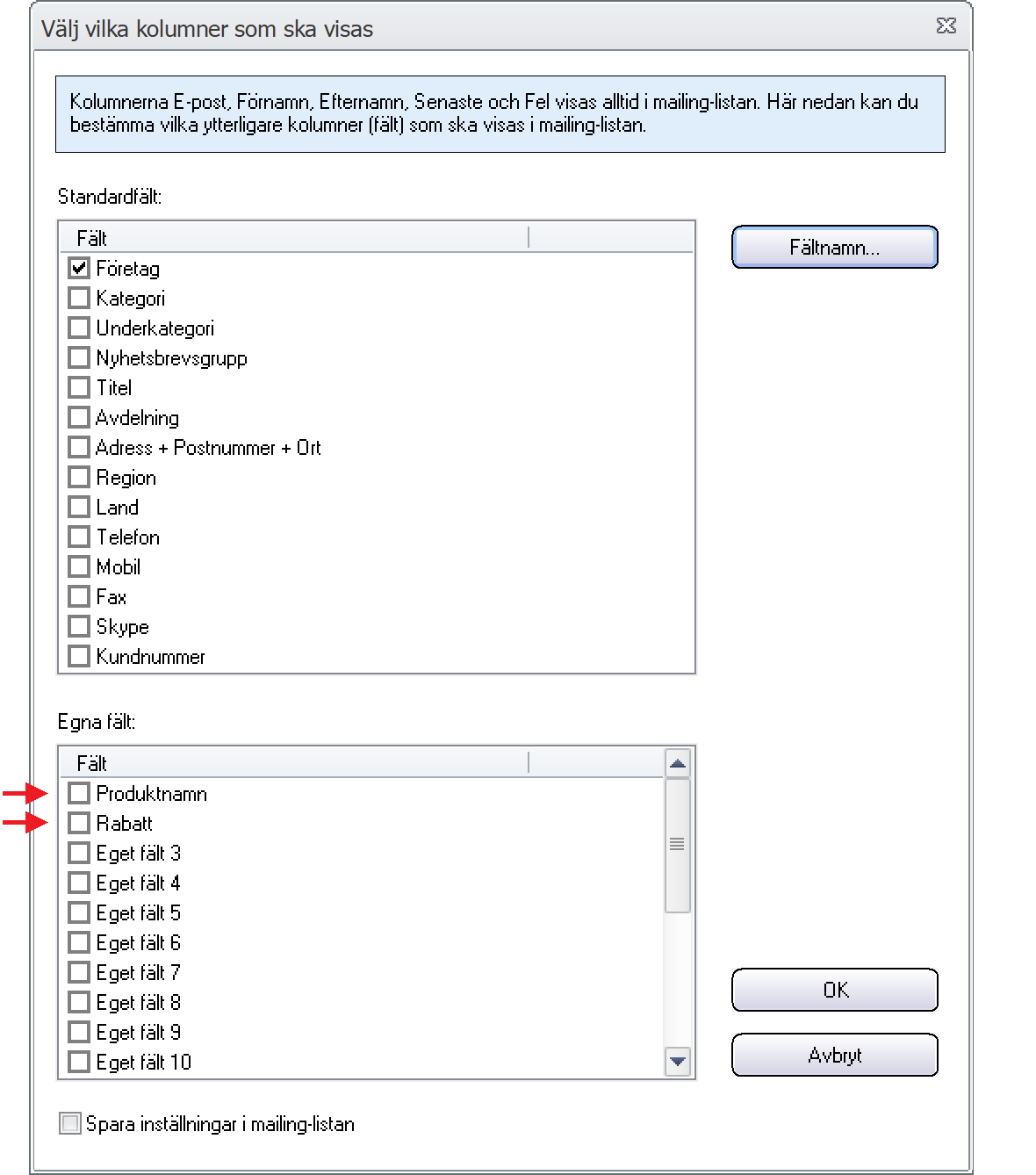
10. Markera dessa alternativ i listan Egna namn
(enligt bild nedan). Då kommer kolumnerna att vara synliga i
mailinglistan.

11. Om du vill att dina inställningar ska sparas med
aktuell mailinglista så kan du markera alternativet Spara
inställningar i mailing-listan längst ned i dialogrutan. (Mer
info)
12. Tryck OK för att stänga dialogrutan.
13. De namngivna fälten ska nu visas i mailinglistan med
kolumntitlar med samma namn:
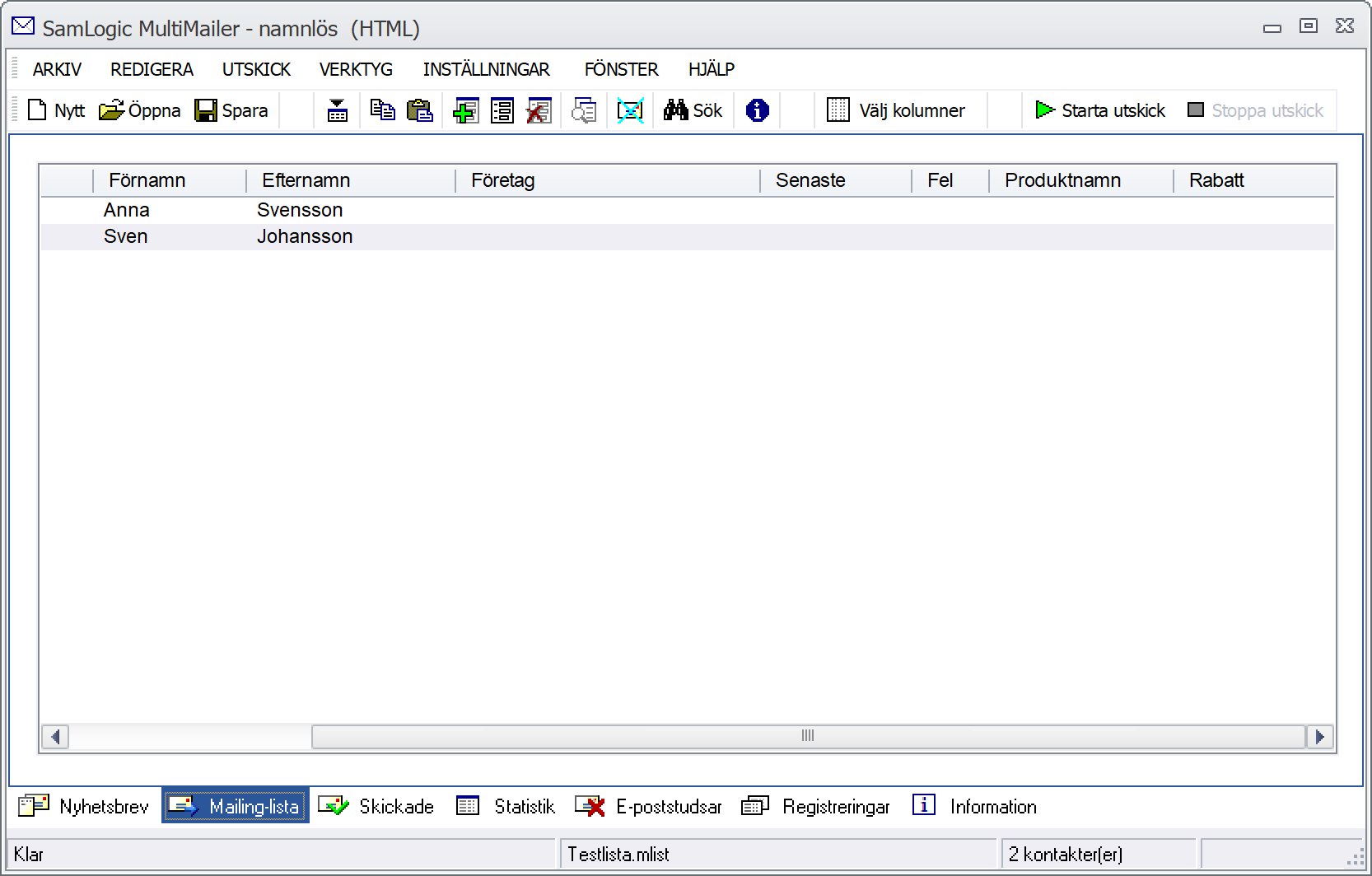
Du hittar de nya fälten/kolumnrubrikerna till höger i
mailinglistan.
|
< Indexsida med fler tips
|
 |
MultiMailer-tips |
|
Gäller för:
 |
Standard |
 |
Professional |
 |
Enterprise |
 |
Cloud |
|
|